Cara Mengamankan Website WordPress | jasa Pembuatan Website Murah – langkah mengamankan website WordPress yang terbagi menjadi empat bagian, yaitu Mengamankan Akses Login, Menjaga Keamanan Instalasi WordPress, Mengamankan File dan Database
Yuk, mulai langkah pertama Anda mengamankan website!
- Buat Custom Login URL
Ketika Anda pertama kali menginstall WordPress, link default login administratornya adalah wwww.domainanda.com/wp-login.php. Link default ini tentu memudahkan hacker untuk masuk ke dashboard WordPress Anda. Anda perlu mengganti link login admin WordPress ke link yang tidak mudah diketahui orang lain. Bagaimana cara melakukannya? Caranya cukup mudah. Anda bisa mengubah link login admin WordPress menggunakan bantuan plugin. Anda bisa menggunakan plugin gratis Custom Login URL. Install dan aktifkan plugin Custom Login URL melalui dashboard WordPress. Setelah aktivasi selesai, buka Setting > Permalink dan Anda akan melihat pengaturan seperti gambar di bawah ini:
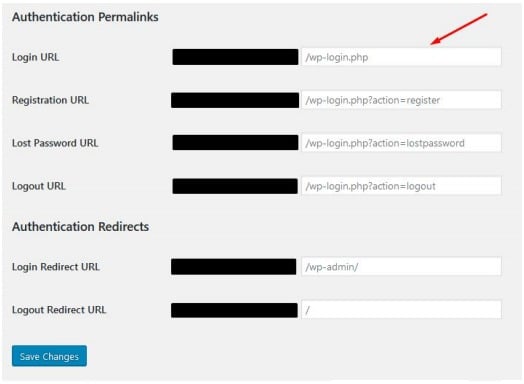
Di kolom Login URL, Anda bisa mengganti /wp-login.php menjadi link apa pun yang Anda inginkan. Sebagai contoh, Anda bisa menggantinya menjadi /admin-website. Buat login URL yang unik dan hanya diketahui oleh Anda agar lebih aman.
- Ganti Username Default Admin
Tidak hanya login URL yang perlu Anda ganti, tetapi juga username admin WordPress. Secara default, username admin WordPress adalah admin. Jika Anda masih menggunakan username itu, sebaiknya cepat-cepat diganti karena mudah ditebak. Cara mengganti username default admin cukup mudah, yaitu melalui menu Users di dashboard WordPress. Anda hanya perlu membuat username baru, berikut langkah-langkahnya:
1. Buka dashboard WordPress lalu klik menu Users > Add New
2. Buat username yang unik, jangan gunakan admin seperti username default sebelumnya. Catatan: Anda harus menggunakan alamat email yang berbeda dari username sebelumnya.
3. Berikan permission role yang sama dengan username default sebelumnya, yaitu Administrator. Kemudian klik Add New User
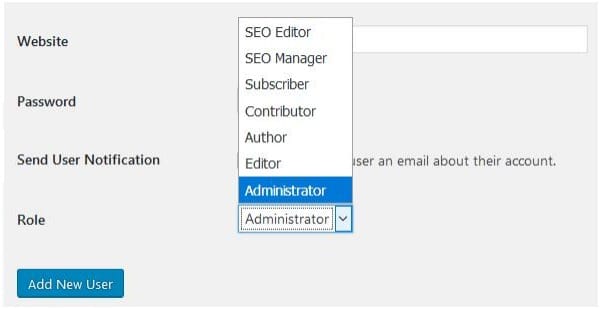
- Setelah itu logout kemudian login kembali menggunakan username baru. Lalu buka menu Users dan hapus username default admin
- Ketika menghapus user lama, pastikan untuk memindahkan semua konten di user lama ke user yang baru saja Anda buat. Pilih Attribute all content to [user baru]
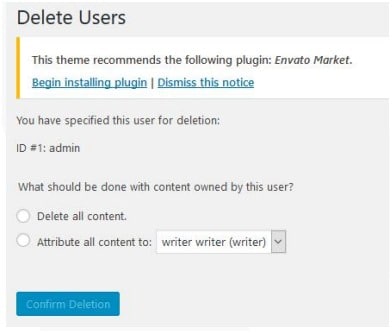
- Selesai, Anda telah membuat user baru melalui dashboard WordPress
Cara Mengamankan Website WordPress | jasa Pembuatan Website Murah –
- Gunakan 2-Factor Authentication
Fitur 2-Factor Authentication memungkinkan Anda untuk memberikan lapisan keamanan lebih di WordPress. Biasanya fitur ini membutuhkan verifikasi dari perangkat lain, baik itu melalui email atau nomor telepon untuk memastikan bahwa penggunanya memang asli.
Anda bisa menemukan fitur ini ketika mendaftar di Facebook, Google, Twitter, atau Instagram. Tidak hanya perusahaan besar saja yang bisa mengaplikasikan 2-Factor Authentication.
Anda pun bisa menerapkannya di WordPress Anda. Caranya cukup mudah, yaitu menggunakan plugin Two Factor Authentication. Setelah install dan mengaktifkan plugin tersebut, klik link ‘Two Factor Auth’ di sidebar dashboard WordPress.
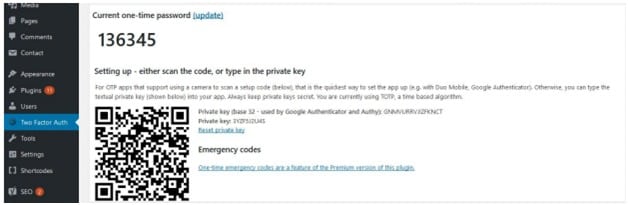
Kemudian Anda perlu menginstall aplikasi authenticator di handphone Anda. Ada beberapa aplikasi yang bisa Anda gunakan seperti Google Authenticator, Authy, atau LastPass Authenticator.
Di tutorial ini kami menggunakan LastPass Authenticator. Buka aplikasinya di smartphone Anda lalu pilih Add new account. Setelah itu, LastPass Authenticator akan memberikan dua pilihan untuk menambahkan akun baru.
Anda bisa memilih menggunakan Scan barcode atau Enter security key. Pilih salah satu metode. Anda bisa mendapatkan barcode atau security code dari plugin yang sudah Anda install sebelumnya.
Anda akan mendapatkan notifikasi bahwa aplikasi telah berhasil menambahkan pengamanan two 11 factor authentication untuk website Anda. Setelah itu, ketika Anda login ke WordPress, Anda akan diminta untuk memasukkan One Time Password (OTP) yang dikirimkan ke aplikasi di smartphone Anda. Jadi halaman login WordPress Anda semakin aman! - Batasi Login Attempt
Secara default WordPress tidak membatasi berapa kali login yang bisa dilakukan oleh pengguna.
Ini tentu berbahaya karena hacker bisa mencoba login ke admin WordPress Anda berkali-kali sampai menemukan password yang tepat. Anda tidak mau hal itu terjadi, bukan? Oleh karena itu, Anda perlu membatasi jumlah login yang bisa dilakukan pengguna.
Caranya tidak sulit karena Anda bisa memanfaatkan plugin. Salah satu plugin yang dapat Anda gunakan adalah Login LockDown. Dengan Login LockDown, Anda bisa membatasi jumlah percobaan login yang dilakukan user.Anda cukup memasang plugin tersebut melalui dashboard WordPress. Setelah melakukan aktivasi, buka menu Setting > Login LockDown dan Anda akan melihat pengaturan seperti di bawah ini:
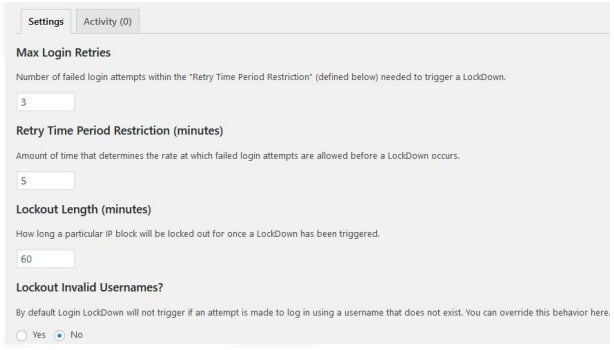
Pertama, Anda perlu menentukan jumlah percobaan login yang bisa dilakukan pengguna. Anda bebas mengatur jumlahnya sesuai kebutuhan Anda.
Kedua, tentukan juga rentang waktu yang dibutuhkan pengguna untuk mencoba login lagi setelah mencapai jumlah maksimum percobaan login.
Ketiga, Anda juga bisa memblokir sementara alamat IP yang sudah melewati batas gagal login.
Cara Mengamankan Website WordPress | jasa Pembuatan Website Murah – - Aktifkan Logout Otomatis
Risiko keamanan bisa terjadi kapan saja, bahkan ketika Anda sudah berhasil login ke dashboard WordPress. Jika pengguna sudah login ke dashboard WordPress dan tidak melakukan aktivitas apa pun, orang lain bisa membajaknya dengan mengganti password atau pengaturan WordPress.
Jadi lebih baik untuk menerapkan logout otomatis jika pengguna tidak melakukan aktivitas di dashboard WordPress dalam kurun waktu tertentu.
Caranya cukup mudah, Anda hanya perlu menginstall plugin Inactive Logout. Setelah berhasil memasang dan mengaktivasi plugin tersebut, buka menu Setting > Inactive Logout untuk melakukan konfigurasi.
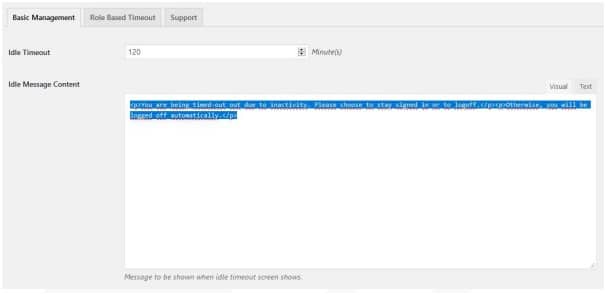
Anda bisa menentukan waktu timeout sesuai dengan kebutuhan Anda. Untuk notifikasi Anda bisa membiarkannya seperti di atas atau Anda juga bisa menggantinya dengan pesan yang Anda buat sendiri.

Leave a Reply